发布时间:2024-06-21 12:36:03 来源:转转大师 阅读量:22735
跳过文章,直接PDF转图片在线转换免费>> AI摘要
AI摘要本文介绍了三种将PDF快速转换成JPG图片的方法。首先,可以使用Adobe Acrobat这一PDF编辑器,通过导出功能将PDF转为JPG,但需购买正式授权。其次,可利用在线转换工具如转转大师,简单快捷,无需安装软件,支持多种图片格式转换。最后,若PDF内容少且不需高质量输出,可使用PDF阅读器的截图功能,将页面截图并保存为JPG格式。根据个人需求和实际情况选择合适的方法。
摘要由平台通过智能技术生成
在日常工作和生活中,我们经常需要将PDF文档中的某些页面或整个文档转换为JPG图片格式,以便于在网页、社交媒体或其他不支持PDF格式的地方使用。那么怎么把pdf快速转换成jpg图片呢?以下将介绍三种快速将PDF转换成JPG图片的方法,帮助你轻松实现文件格式的转换。
Adobe Acrobat是目前最为常用的PDF编辑器之一,它不仅可以对PDF文件进行编辑、合并、分割、加密、解密等操作,还可以快速将PDF文件转换为JPG图片格式。
操作如下:
1、首先,打开PDF文件并进入Adobe Acrobat,在菜单栏上找到“文件”选项,选择“导出到其他”>“图片”>“JPEG”,
2、然后选择要保存的位置和文件名,点击“保存”即可完成转换。
需要注意:在使用Adobe Acrobat转换时,需要购买该软件的正式授权才能使用其中的转换功能。
在线转换工具是一种简单快捷的pdf转jpg方式,无需安装任何软件,只需在网页上操作即可完成转换。下面以转转大师在线pdf转图片操作为例。
操作如下:
1、打开在线pdf转图片网址:https://pdftoword.55.la/pdf-to-jpg/
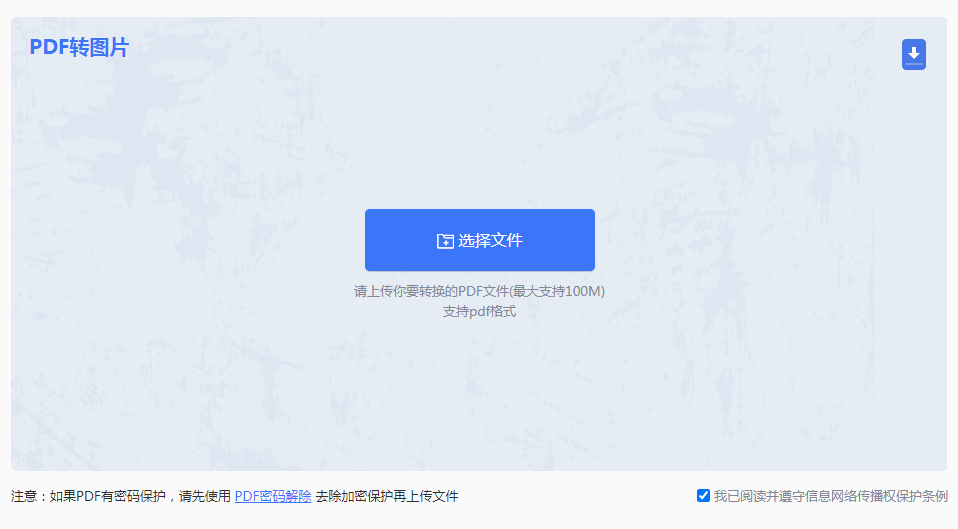
2、点击选择文件,然后上传PDF文件。
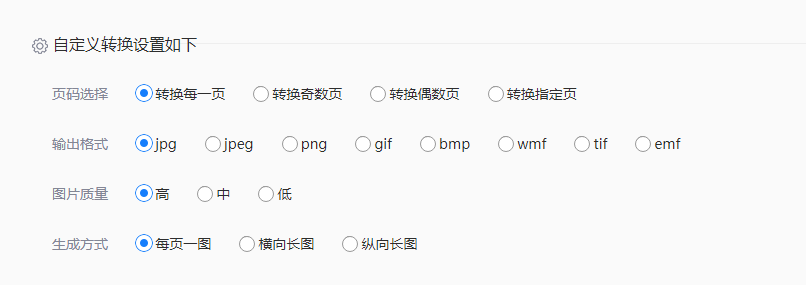
3、如果有别的要求,可以自定义一下转换设置。PDF文件可以转换成jpg、jpeg、png、gif、bmp、wmf、tif、emf等多种格式的图片。
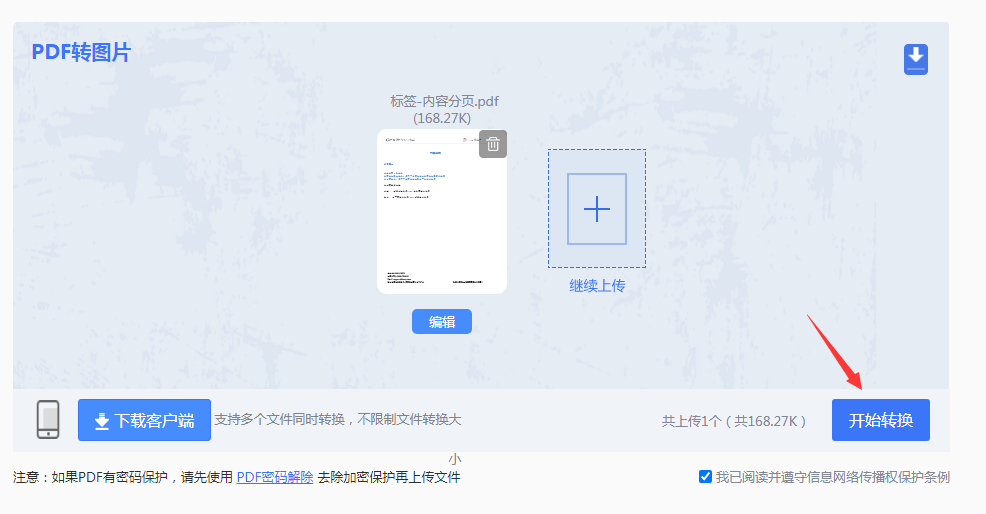
4、点击开始转换,然后等待转换成功就可以了。
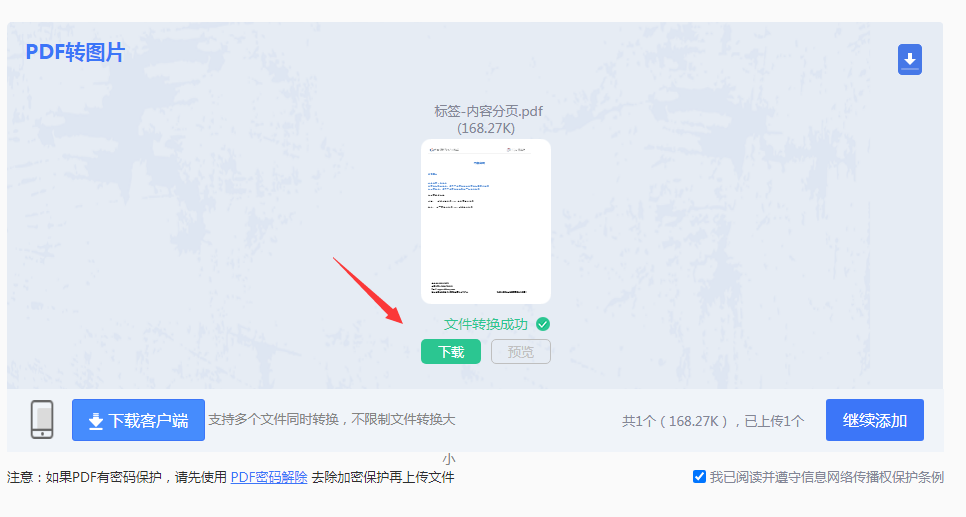
5、这样就转换好了,点击下载文件。
如果你的PDF文件内容相对较少且不需要高质量的图片输出,可以使用PDF阅读器的截图功能来实现快速转换。
操作如下:
1、打开PDF文件:使用你常用的PDF阅读器(如Adobe Reader、Foxit Reader等)打开需要转换的PDF文件。4、保存截图为JPG图片:将截图保存为JPG格式的图片文件。在Windows系统中,你可以将截图粘贴到画图工具(MSPaint)中并保存为JPG格式;在Mac系统中,你可以使用预览(Preview)应用来保存截图为JPG格式。
【怎么把pdf快速转换成jpg图片?教你三种简单有效的转换方法!】相关推荐文章: 返回转转大师首页>>
我们期待您的意见和建议: